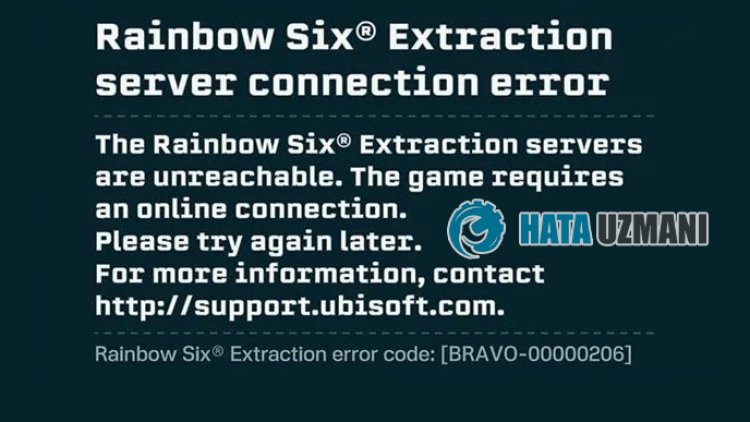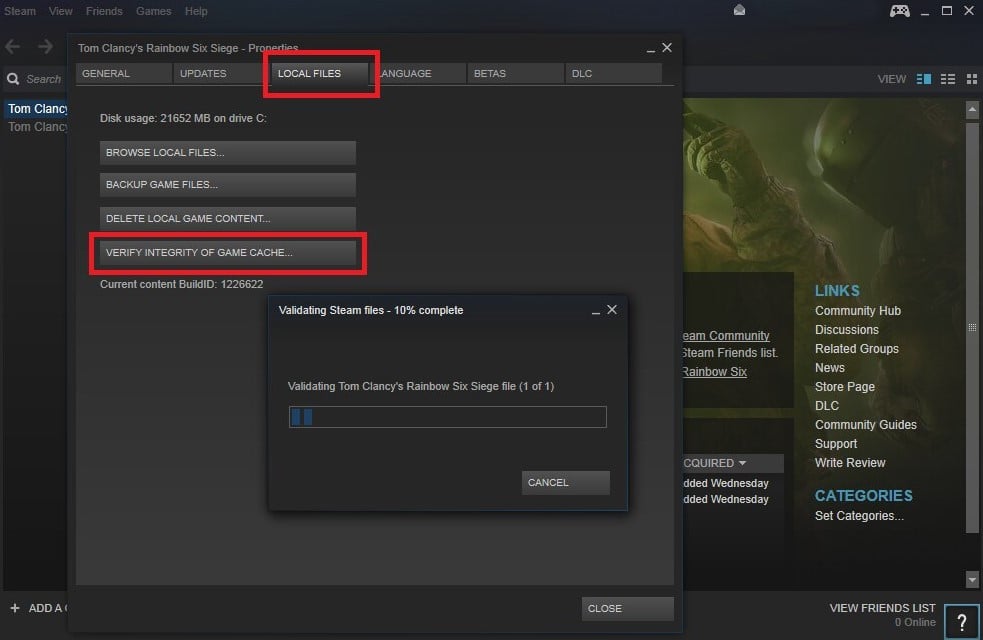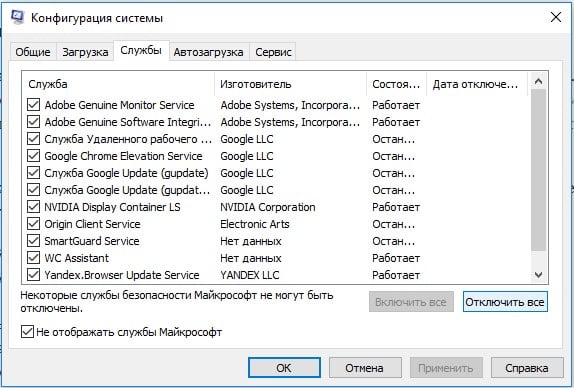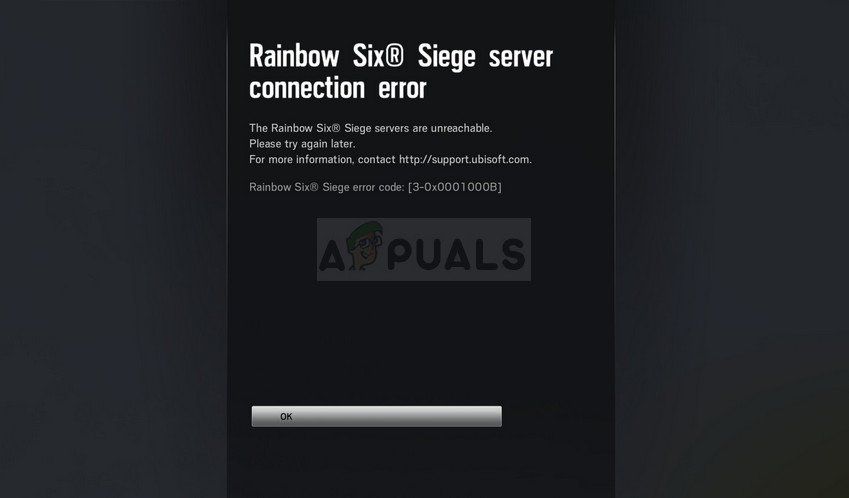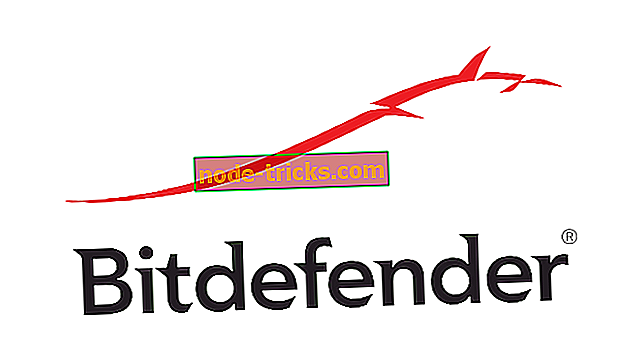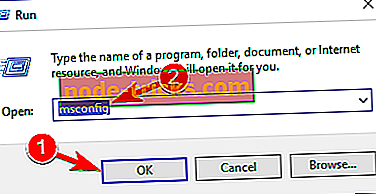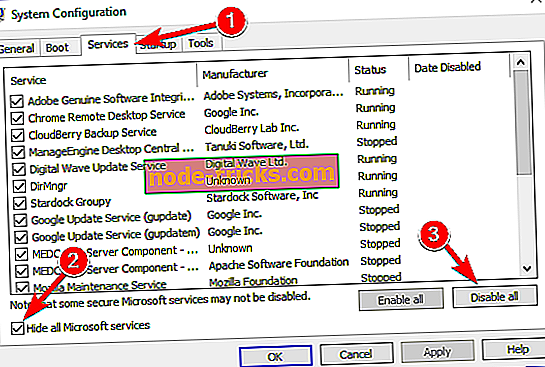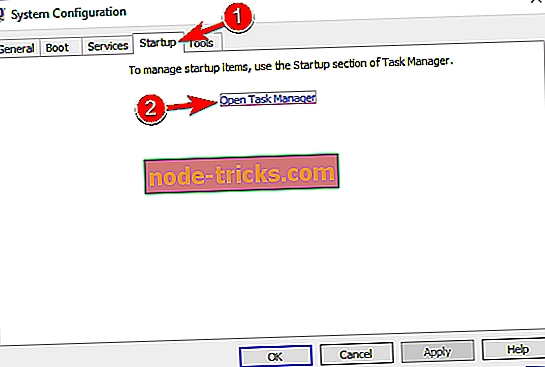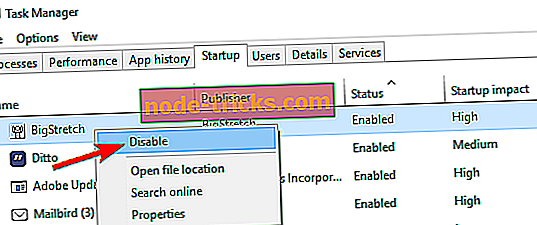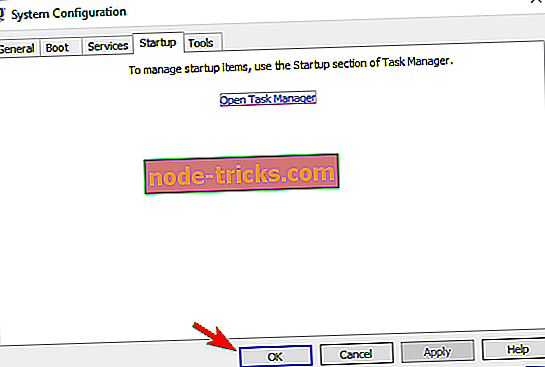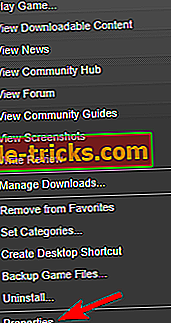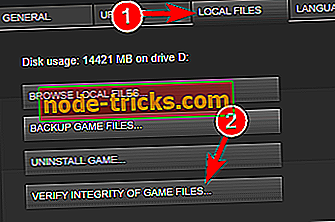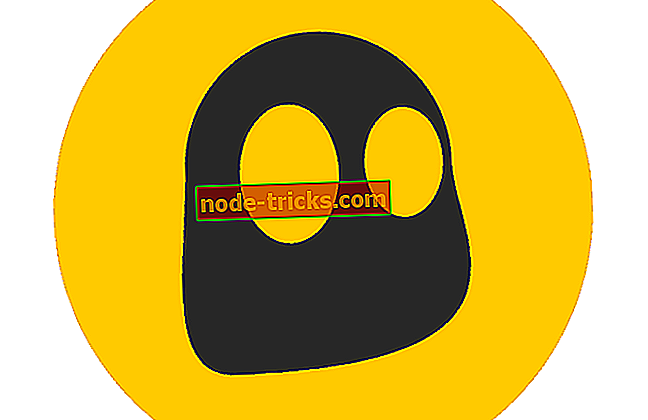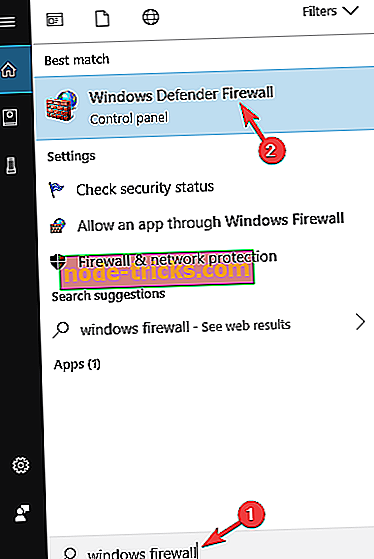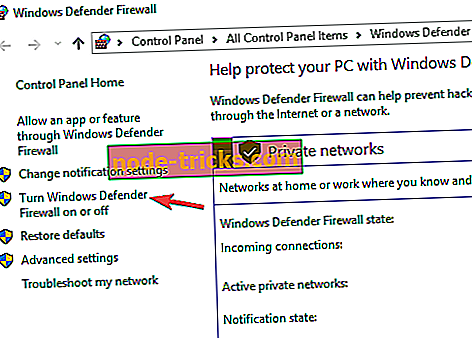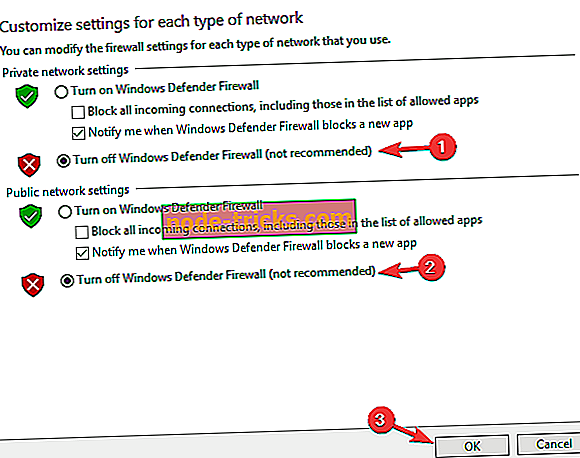Большинство проблем связаны с совместимостью, поэтому в наши дни так много игр борются за то, чтобы быть «идеальными». Тем не менее, несмотря на некоторые проблемы, Rainbow Six Siege остается феноменальной игрой.
В наши дни игроки продолжают получать одну и ту же постоянную ошибку «Серверы недоступны» или более широко известную как код ошибки 3-0x0001000b.
Как исправить код ошибки 3-0x0001000b — Серверы недоступны
К сожалению, когда дело доходит до этой ошибки, в девяти случаях из десяти это проблема с реальными серверами Rainbow Six Siege, а не с подключением игроков. Чтобы узнать, является ли это реальной ошибкой сервера или проблемой подключения, перейдите на официальную страницу состояния серверов Rainbow Six Siege.
Там вы можете выбрать свою платформу и посмотреть, не работают ли серверы игры. Если это не так, и вы получаете сообщение об ошибке «Серверы недоступны», вы можете сделать несколько вещей.
1. Используйте Ethernet-кабель
Вместо того, чтобы запускать и играть в игру через Wi-Fi, обязательно переключитесь на кабель Ethernet. В среднем кабели Ethernet обеспечивают гораздо более стабильное подключение к Интернету и не так сильно подвержены прерываниям.
2. Перезагрузите систему
Несмотря на то, что это может звучать банально, перезагрузка компьютера делает несколько вещей, которые абсолютно необходимы для некоторых задач в вашей системе.
Возможно, произошли некоторые изменения в реестре или подключении, для которых требуется перезагрузка. Итак, перезагрузите компьютер и снова попробуйте Rainbow Six Siege.
3. Перезагрузите маршрутизатор
Перезапуск маршрутизатора более или менее аналогичен вашему ПК. Что происходит, когда вы перезагружаете маршрутизатор, так это то, что ваш IPS также сбрасывается, что может быть причиной проблемы.
Однако это может сбросить все ваши сетевые настройки, а также SSID и пароль, так что имейте это в виду!
4. Разрешить приложение через брандмауэр
Возможно, вам придется вручную предоставить доступ для Rainbow Six Siege к общедоступным и частным сетям. Для этого выполните следующие действия:
Откройте меню «Пуск» и введите в строку поиска «Брандмауэр Защитника Windows». Нажмите «Ввод».
После этого нажмите «Разрешение взаимодействия с приложением или компонентом в брандмауэре Защитника Windows» и нажмите «Изменить параметры».
Найдите Rainbow Six Siege и выберите его
Нажмите «Добавить», а затем убедитесь, что отмечены галочками «Частная» и «Публичная».
Нажмите ОК.
Если все вышеперечисленные методы не работают для вас, подумайте о том, чтобы обратиться в службу поддержки Tom Clancy’s Rainbow Six Siege.
То Извлечение Радуги Шесть «Ошибка подключения к серверу» становится одной из основных проблем среди игроков, независимо от того, какую платформу они используют. Если вы являетесь одной из жертв, столкнувшихся с той же ошибкой подключения к серверу извлечения Rainbow Six BRAVO-00000206 на вашем ПК или в других играх консолях, таких как устройства PS5, PS4 или Xbox, при попытке загрузить игру, вы можете полностью следовать этому руководству по устранению неполадок, чтобы решить такие вопрос.
Похоже, что несчастные игроки столкнулись с кодом ошибки Tom Clancy’s Rainbow Six Extraction. «BRAVO-00000206», что указывает на то, что «серверы недоступны» и, возможно, для игры «требуется подключение к сети». связь’. Что ж, проблема, скорее всего, возникает из-за плохого подключения к Интернету или проблем, связанных с игровым сервером в большинстве сценариев. Однако высока вероятность того, что проблема каким-то образом возникает из-за каких-то других возможных причин, упомянутых ниже.
Содержание страницы
- Исправлено: Ошибка подключения к серверу извлечения Rainbow Six BRAVO-00000206
- 1. Повторите попытку подключения к игровым серверам
- 2. Проверьте подключение к Интернету
- 3. Проверить статус игрового сервера
- 4. Отключить VPN
- 5. Используйте DNS-адреса Google
- 6. Перезагрузите систему
- 7. Восстановить игровые файлы (ПК)
Исправлено: Ошибка подключения к серверу извлечения Rainbow Six BRAVO-00000206
Если мы кратко рассмотрим сообщение об ошибке, оно говорит «Серверы Tom Clancy’s Rainbow Six Extraction недоступны. Игра требует онлайн-соединения. Пожалуйста, повторите попытку позже. Для получения дополнительной информации свяжитесь с http://support.ubisoft.com.” Затем вы сможете увидеть код ошибки BRAVO-00000206 внизу сообщения об ошибке. К счастью, есть несколько возможных обходных путей, упомянутых ниже, которые должны вам помочь. Итак, без лишних слов, давайте приступим к делу.
1. Повторите попытку подключения к игровым серверам
Попробуйте выйти из игры, нажав или выбрав «ОК», а затем снова запустив игру. Иногда может пригодиться повторная попытка подключения к игровому серверу. Попробуйте несколько раз, чтобы убедиться, что вас не беспокоит очередь сервера или проблемы с подключением.
2. Проверьте подключение к Интернету
Вам потребуется высокоскоростное и стабильное подключение к Интернету, чтобы без проблем запустить игру Rainbow Six Extraction на игровом устройстве. Иногда проблемы со стабильностью Интернета или проблемы, связанные с DNS, могут вызывать сбои подключения к серверу при запуске игры. Если вы используете проводное соединение Ethernet, обязательно переключите его на соединение Wi-Fi или наоборот, чтобы проверить наличие проблемы.
3. Проверить статус игрового сервера
Похоже, игровые серверы Rainbow Six Extraction либо не работают, либо проходят техническое обслуживание, пока вы пытаетесь войти в игру. Обязательно проверьте статус игрового сервера, посетив официальный Поддержка Ubisoft в Твиттере ручка и Веб-страница DownDetector следить за извлечением Rainbow Six.
4. Отключить VPN
Обязательно отключите VPN при запуске и игре в игру Rainbow Six Extraction на ПК или игровых консолях. В противном случае вы можете столкнуться с проблемами подключения к серверу в большинстве сценариев в зависимости от региона или подключения.
5. Используйте DNS-адреса Google
Обязательно используйте DNS-адрес Google (общедоступный DNS), чтобы убедиться, что в игре нет проблем с подключением к серверу. Иногда проблемы с вашим заблокированным DNS-адресом, предоставленным интернет-провайдером, могут иметь некоторые проблемы. Сделать это:
Для ПК:
- нажмите Виндовс + Р ключи, чтобы открыть Бегать чат.
- Тип ncpa.cpl и нажмите на В ПОРЯДКЕ открыть Сетевые соединения страница.
- В настоящее время, щелкните правой кнопкой мыши на активном сетевом адаптере > Нажмите Характеристики.
- Выбирать Интернет-протокол версии 4 (TCP/IPv4) > Нажмите на Характеристики.
- Нажмите, чтобы выбрать Используйте следующие адреса DNS-серверов.
- Теперь введите 8.8.8.8 для Предпочтительный DNS-сервер и 8.8.4.4 для Альтернативный DNS-сервер.
- После этого нажмите на В ПОРЯДКЕ чтобы сохранить изменения.
- Обязательно перезагрузите компьютер, чтобы изменения вступили в силу.
Для PlayStation:
- Перейти к Настройки меню на консоли PS4/PS5.
- Выбирать Сеть > Выбрать Настройка подключения к Интернету.
- Выбирать Wi-Fi/локальная сеть (в соответствии с вашей интернет-сетью) > Выберите Обычай.
- Выберите автоматический за Настройки IP-адреса.
- Выбирать Не указывать за Имя хоста DHCP.
- Выберите Руководство за Настройки DNS.
- Теперь введите 8.8.8.8 для основного DNS и 8.8.4.4 для вторичного DNS.
- Выбирать автоматический за Настройки MTU и Не используй за Прокси-сервер.
- Наконец, завершите процесс установки и обязательно перезагрузите систему, чтобы изменения вступили в силу.
Для Xbox:
- Открыть руководство меню, нажав кнопку Xbox кнопку на вашем контроллере.
- Выбирать Профиль и система > Хит Настройки.
- Ударил Общий > Выбрать Настройки сети.
- Выберите Расширенные настройки от Сетевой экран опции.
- Выбирать Настройки DNS > Выбрать Руководство.
- Введите Настройки DNS 8.8.8.8 для основного и 8.8.4.4 для вторичного адреса.
- После этого перезагрузите консоль Xbox, чтобы изменения вступили в силу.
6. Перезагрузите систему
Также рекомендуется просто выйти из игры и перезагрузить систему ПК или консоли, чтобы проверить, беспокоит ли вас проблема или нет. Обычная перезагрузка системы может исправить временные сбои или проблемы с данными кэша.
7. Восстановить игровые файлы (ПК)
Если ни один из методов вам не помог, вы можете выполнить следующие шаги, чтобы быстро восстановить файлы игры на ПК. Таким образом, вы можете легко запустить и снова запустить игру на компьютере с Windows. Для этого:
- Открыть Юбисофт Коннект ПО на ПК.
- Нажать на Игры вкладка > Выберите Извлечение Радуги Шесть игровая плитка.
- Теперь выберите значок стрелки в нижней правой части.
- Появится раскрывающееся меню > Нажмите Проверить файлы.
- При появлении запроса нажмите Ремонт.
- Наконец, Ubisoft Connect начнет восстанавливать любые отсутствующие или поврежденные файлы (если они есть). Дождитесь завершения.
- После этого обязательно закройте Ubisoft Connect, а также игру, если она запущена, и перезагрузите компьютер, чтобы проверить наличие проблемы.
Вот так, ребята. Мы предполагаем, что это руководство было полезным для вас. Для дальнейших запросов, вы можете оставить комментарий ниже.
Игроки со всего мира были очень рады играть в Rainbow Six: Extraction. Игра очень веселая и увлекательная. Однако, похоже, есть проблема, которая вызывает ошибку подключения к серверу. Вот почему это гайд покажет вам, как исправить ошибку подключения к серверу Rainbow Six Extraction.
Извлечение доступно на ПК через Epic Games Store, Ubisoft Launcher и Xbox Game Pass. Если вы играли в игру, скорее всего, вы хотя бы раз сталкивались с ошибками подключения к серверу. Мы уже рассказали, как исправить все проблемы с контроллером в этой игре.
Содержание
- Rainbow Six Extraction : Как исправить ошибку подключения к серверу
- Проверять игровые файлы
- Ubisoft Launcher
- Steam
- Сбросить настройки маршрутизатора
- Перезагрузите компьютер
- Используйте DNS
Есть несколько исправлений, которые вы можете попробовать, чтобы решить эту проблему. Надеюсь, вы найдете решение в этом руководстве, которое позволит вам снова играть в игру. Эти исправления предложены членами сообщества и основаны на нашем опыте.
Проверять игровые файлы
Всякий раз, когда возникают проблемы с игрой. , вам следует бросить все остальное и попробовать проверить целостность локальных файлов игры. Хотя это звучит очень саркастично или расплывчато, поверьте нам, чаще всего это сработает.
Ubisoft Launcher
Если вы купили игру через Ubisoft Connect или являетесь подписчиком Game Pass, вот как вы можете проверить файлы игры.
- Откройте Ubisoft Connect и выберите Игры в левом верхнем углу
- Теперь в своей библиотеке выберите Rainbow Six Extraction
- После этого выберите Свойства слева
- Теперь в разделе Локальные файлы, нажмите Проверить файлы
- При появлении запроса выберите Восстановить
Steam
- Запустите Steam.
- Перейдите в свою библиотеку.
- Щелкните правой кнопкой мыши название игры, с которой у вас проблемы.
- li>
- Нажмите «Свойства».
- Перейдите к локальным файлам.
- И оттуда нажмите «Проверить целостность игровых файлов».
< h4 id=»h-epic-games-store»>Epic Games Store
Если вы купили игру через программу запуска Epic Games, вам может потребоваться выполнить следующие действия.
- Откройте свою библиотекув панели запуска
- Теперь нажмите три точки рядом с Rainbow Six Extraction
- Нажмите Подтвердить кнопка
Сбросить настройки маршрутизатора
Иногда сброс настроек маршрутизатора может решить проблему. Обязательно выключите маршрутизатор как минимум на 10-15 секунд, прежде чем снова нажать кнопку, чтобы включить его. Кроме того, мы рекомендуем вам использовать проводное соединение. Играете ли вы на консоли или ПК, проводное соединение вам очень поможет.
Перезагрузите компьютер
Если ничего не помогло, попробуйте перезагрузить компьютер и снова запустить игру. Надеюсь, это решит проблему, но это не лучшее решение. Если это не исправит, вам, возможно, придется подождать, пока разработчики не выпустят обновление. Вы можете связаться с разработчиками и сообщить им о своей проблеме, чтобы они прояснили ее.
Используйте DNS
Иногда лучше использовать новый DNS чем ваш по умолчанию, может привести к ошибке подключения к серверу. В консолях вы можете:
- Измените настройки DNS, посетив Дополнительные параметры сети
На ПК вы можете:
- Установите новый DNS, открыв настройки сети и Интернета.
- Перейдите в Дополнительные настройки > Дополнительные параметры сетевого адаптера
- Перейдите к свойствам вашей активной сети ПК
- Измените настройку DNS вашего подключения IPv4 или IPv6
Вы можете поищите в Интернете разные DNS-адреса, которые лучше всего подходят для вашего региона.
Если ни один из вышеперечисленных способов не устранил вашу проблему, обязательно отправьте запрос в службу поддержки Ubisoft и обратитесь за помощью к команде разработчиков игры. . Вы также можете поделиться проблемой с учетной записью службы поддержки Ubisoft в Твиттере.
Мы надеемся, что это гайд помогло решить проблему сбоя Rainbow Six Extraction при запуске. Дайте нам знать, если у вас есть какие-либо вопросы в комментариях ниже. Если вы столкнулись с какой-либо другой проблемой в Rainbow Six Extraction, обязательно ознакомьтесь с нашим руководством по устранению сбоя R6 Extraction при запуске.
Извлечение Радуги Шесть не застрахован от проблем своего предшественника. Такие проблемы, как проблемы с подключением к серверу, похоже, снова возникают у многих игроков. В Rainbow Six: Extraction игроки работают над повышением уровня своих операторов, выполняя такие миссии, как «Охота». Они сталкиваются с ошибками подключения к серверу и даже не могут войти в игру, чтобы играть в одиночку. Эти проблемы с подключением к серверу среди других ошибок не новы для игроков франшизы Rainbow Six. В этом руководстве мы рассмотрим, что вы можете сделать, чтобы исправить ошибку подключения к серверу и вернуться в игру.
Как исправить ошибку подключения к серверу в Rainbow Six Extraction
Проверьте статус сервера
Каждый раз, когда вы сталкиваетесь с проблемами подключения в любой многопользовательской игре, это должно быть вашим первым ответом. Быстрый поиск в Google «Статус сервера Rainbow Six Extraction» откроет любой сайт, который вам нужно посетить, чтобы просмотреть статус игры. Обычно Down Detector будет первой или второй ссылкой и может показать вам, испытывают ли другие игроки подобные проблемы.
Перезапустите извлечение Rainbow Six и/или Ubisoft Connect.
Опять же, это еще один простой шаг по устранению неполадок, который вы всегда должны выполнить, прежде чем пытаться какие-либо более радикальные и трудоемкие исправления.
Проверьте целостность файлов игры
Это шаг устранения неполадок только для ПК, но вот как это сделать на ПК.
- Перейдите на вкладку Игры.
- Выберите Извлечение Rainbow Six.
- Выберите «Свойства» в левой части обзора игры.
- В разделе «Локальные файлы» выберите «Проверить файлы».
Проверьте подключение вашего устройства
Если ваша ошибка является ошибкой DELTA-00001007, это означает, что вашей игре не удалось подключиться к серверам. Это может произойти, если у вашей консоли/ПК проблемы с сетью. Если вы убедитесь, что у вас нет проблем с сетью, это может избавить вас от необходимости иметь дело со службой поддержки. Вот как вы можете проверить свою сеть на любой платформе.
Игровая приставка:
- Откройте меню «Настройки» на главном экране.
- Выберите сеть
- Затем выберите «Проверить подключение к Интернету» и дождитесь его завершения.
Xbox:
- Откройте меню гида, нажав кнопку Xbox.
- Выберите Профиль и система
- Зайдите в Настройки, Общие
- Откройте настройки сети
- Выберите параметр «Проверить сетевое подключение» и разрешите ему работать.
ПК:
- Откройте меню «Пуск»
- Выберите «Настройки», перейдите в «Сеть и Интернет».
- Выберите статус
Перезагрузите модем или маршрутизатор
Даже если кажется, что ваш интернет работает нормально, простая перезагрузка вашего модема/маршрутизатора — это простой шаг по устранению неполадок, который нельзя упускать из виду. Иногда все, что вам нужно, чтобы решить проблему, — это просто отключить и снова подключить маршрутизатор/модем.
Убедитесь, что антивирус или брандмауэр не блокирует игру
Это исправление только для ПК, иногда ваш брандмауэр может блокировать подключение игр без причины. Просто добавьте исполняемый файл Rainbow Six Extraction в качестве исключения в свой брандмауэр. Это должно позволить игре нормально подключаться к серверам, если ваш брандмауэр блокирует ее.
Измените свой DNS-адрес
Иногда DNS-серверы случайным образом отключаются или блокируют подключения к серверам, не предупреждая вас. Попробуйте изменить свой DNS-сервер на более распространенный, например DNS-сервер Google или Cloudflare, и посмотрите, сможете ли вы подключиться к серверам Rainbow Six Extraction.
Надеюсь, после выполнения этих шагов вы сможете подключиться к серверам. Если у вас по-прежнему возникают проблемы с подключением к серверу, попробуйте обратиться в службу поддержки клиентов. Проблема может заключаться в том, что для исправления необходимо обновить игру. Если вам нужна дополнительная помощь с Rainbow Six Extraction, обязательно ознакомьтесь с другими нашими руководствами.
Извлечение Радуги Шесть уже доступна на PS4, PS5, Xbox One, Xbox Series X/S, Google Stadia, Amazon Luna и ПК.
ПОХОЖИЕ ТЕМЫ :
Похожее
2022-01-25
After year of anticipation, Rainbow Six Extraction is finally out but since the release, many players have been facing technical difficulties with the game, with errors like server disconnect, no compatible driver/hardware found, and more. In this guide, we will be providing you with solutions to fix these Rainbow Six Extraction errors.
Rainbow Six Extraction Errors and Fixes
New and complex errors are being reported by the players that are unable to play R6 Extraction on launch because of them. Most of the errors will only be fixed when Ubisoft releases a new patch for the game.
But for now, we will help you fix the most common issues that are being faced by the community.
R6 Extraction Disconnected From Host
There can be many reasons for this error to occur. It can occur because of your poor internet connection, host’s connection quality, servers under maintenance, or a bug.
You can fix the issue by retrying your connection with the player, changing the server host, or restarting the game. Make sure you check the server status of the game to see if servers are down or not.
Rainbow Six Extraction DELTA-00014002 error
This error seems to be related to connectivity with the R6 Extraction servers. Ensure you are connected to the internet and your Ubisoft Connect is also fully online. Try changing your status from Invisible to Online and if your friend list is stuck on loading, try restarting the game.
If all else fails, restart your system and try launching Ubisoft Connect after turning on a VPN to bypass any potential networking issues.
R6 Extraction No Procedure Entry Point Found Error
This is a common error that has plagued Rainbow Six Siege for years as well and carries on in Rainbow Six Extraction. The only way to fix it is to verify game files (which will result in you downloading a huge chunk of the game again) as some game files are corrupt.
Simply to go the game properties in Ubisoft Connect and verify files to fix Rainbow Six Extraction Procedure Entry point error.
No Compatible Driver/Hardware Found
This error occurs mostly for players that are playing on laptops with integrated graphic cards. There are two ways you can fix the issue:
- Check and update your graphic card drivers.
- Change your system preferred graphics processor. You can do that by opening the Nvidia Control Panel > 3D Settings > Manage 3D Settings. Change Preferred Graphics Processor to High-Performance NVIDIA Processor and Apply the settings.
This will fix the issue for you. If it still persists, wait for a Ubisoft patch to solve the error.
Rainbow Six Extraction BRAVO-00000206 Server Connection Error
When the game starts, some players are faced with the BRAVO-00000206 error rather than loading at the main menu.
There is no reason for this error to occur, as it states that “servers are unreachable” and the game requires an online connection.
Try these steps to fix the error:
- Click on OK and reconnect with the game.
- Check for server status to see if the servers are under maintenance by going here.
- Check your internet connection and restart your router.
- Restarting the game will fix the issue.
Hopefully, the issue will be fixed by doing the above steps.
Controller Issue
Some players are reporting the Xbox controllers failing to register input or getting stuck whenever you press the trigger buttons. The issue will hopefully be fixed by Ubisoft soon with an update.
In the meantime, try playing the game with just one input method connected.
Rainbow Six Extraction Other Known Issues
Players may notice multicolored circles on their screens if they are playing on HDR displays. This issue can be fixed by turning off HDR
Players on PC are sometimes unable to interact with Discovery Points in R6 Extraction. Unfortunately, there is currently no fix for this issue yet.
Xbox players are sometimes unable to open Chat Wheel after playing for a period of time. Restarting the game can fix this issue.
After year of anticipation, Rainbow Six Extraction is finally out but since the release, many players have been facing technical difficulties with the game, with errors like server disconnect, no compatible driver/hardware found, and more. In this guide, we will be providing you with solutions to fix these Rainbow Six Extraction errors.
Rainbow Six Extraction Errors and Fixes
New and complex errors are being reported by the players that are unable to play R6 Extraction on launch because of them. Most of the errors will only be fixed when Ubisoft releases a new patch for the game.
But for now, we will help you fix the most common issues that are being faced by the community.
R6 Extraction Disconnected From Host
There can be many reasons for this error to occur. It can occur because of your poor internet connection, host’s connection quality, servers under maintenance, or a bug.
You can fix the issue by retrying your connection with the player, changing the server host, or restarting the game. Make sure you check the server status of the game to see if servers are down or not.
Rainbow Six Extraction DELTA-00014002 error
This error seems to be related to connectivity with the R6 Extraction servers. Ensure you are connected to the internet and your Ubisoft Connect is also fully online. Try changing your status from Invisible to Online and if your friend list is stuck on loading, try restarting the game.
If all else fails, restart your system and try launching Ubisoft Connect after turning on a VPN to bypass any potential networking issues.
R6 Extraction No Procedure Entry Point Found Error
This is a common error that has plagued Rainbow Six Siege for years as well and carries on in Rainbow Six Extraction. The only way to fix it is to verify game files (which will result in you downloading a huge chunk of the game again) as some game files are corrupt.
Simply to go the game properties in Ubisoft Connect and verify files to fix Rainbow Six Extraction Procedure Entry point error.
No Compatible Driver/Hardware Found
This error occurs mostly for players that are playing on laptops with integrated graphic cards. There are two ways you can fix the issue:
- Check and update your graphic card drivers.
- Change your system preferred graphics processor. You can do that by opening the Nvidia Control Panel > 3D Settings > Manage 3D Settings. Change Preferred Graphics Processor to High-Performance NVIDIA Processor and Apply the settings.
This will fix the issue for you. If it still persists, wait for a Ubisoft patch to solve the error.
Rainbow Six Extraction BRAVO-00000206 Server Connection Error
When the game starts, some players are faced with the BRAVO-00000206 error rather than loading at the main menu.
There is no reason for this error to occur, as it states that “servers are unreachable” and the game requires an online connection.
Try these steps to fix the error:
- Click on OK and reconnect with the game.
- Check for server status to see if the servers are under maintenance by going here.
- Check your internet connection and restart your router.
- Restarting the game will fix the issue.
Hopefully, the issue will be fixed by doing the above steps.
Controller Issue
Some players are reporting the Xbox controllers failing to register input or getting stuck whenever you press the trigger buttons. The issue will hopefully be fixed by Ubisoft soon with an update.
In the meantime, try playing the game with just one input method connected.
Rainbow Six Extraction Other Known Issues
Players may notice multicolored circles on their screens if they are playing on HDR displays. This issue can be fixed by turning off HDR
Players on PC are sometimes unable to interact with Discovery Points in R6 Extraction. Unfortunately, there is currently no fix for this issue yet.
Xbox players are sometimes unable to open Chat Wheel after playing for a period of time. Restarting the game can fix this issue.
После года ожидания Rainbow Six Extraction наконец-то вышла, но с момента выпуска многие игроки столкнулись с техническими трудностями в игре, такими как отключение сервера, отсутствие совместимого драйвера/оборудования и многое другое. В этом руководстве мы предоставим вам решения для исправления этих ошибок извлечения Rainbow Six.
Игроки сообщают о новых и сложных ошибках, которые из-за них не могут играть в R6 Extraction при запуске. Большинство ошибок будет исправлено только тогда, когда Ubisoft выпустит новый патч для игры.
Но пока мы поможем вам исправить наиболее распространенные проблемы, с которыми сталкивается сообщество.
Извлечение R6 отключено от хоста
Причин появления этой ошибки может быть много. Это может произойти из-за плохого интернет-соединения, качества соединения хоста, обслуживания серверов или ошибки.
Вы можете решить эту проблему, повторив попытку подключения к игроку, изменив хост сервера или перезапустив игру. Убедитесь, что вы проверили Состояние сервера игры, чтобы узнать, не работают ли серверы.
Совместимый драйвер/оборудование не найдено
Эта ошибка возникает в основном у игроков, которые играют на ноутбуках со встроенными графическими картами. Есть два способа решить проблему:
- Проверьте и обновите драйверы видеокарты.
- Измените предпочтительный графический процессор вашей системы. Вы можете сделать это, открыв Панель управления Nvidia > Настройки 3D > Управление настройками 3D. Измените предпочитаемый графический процессор на высокопроизводительный процессор NVIDIA и примените настройки.
Это решит проблему для вас. Если проблема не устранена, подождите, пока Ubisoft не устранит ошибку.
Rainbow Six Extraction BRAVO-00000206 Ошибка подключения к серверу
При запуске игры некоторые игроки сталкиваются с ошибкой BRAVO-00000206, а не загружаются в главное меню.
Для возникновения этой ошибки нет причин, поскольку в ней говорится, что «серверы недоступны» и для игры требуется подключение к Интернету.
Попробуйте выполнить следующие действия, чтобы исправить ошибку:
- Нажмите на В ПОРЯДКЕ и снова подключитесь к игре.
- Проверьте состояние сервера, чтобы узнать, находятся ли серверы на обслуживании, перейдя здесь.
- Проверьте подключение к Интернету и перезагрузите маршрутизатор.
- Перезапуск игры решит проблему.
Надеюсь, проблема будет решена, выполнив описанные выше шаги.
Проблема с контроллером
Некоторые игроки сообщают, что контроллеры Xbox не регистрируют ввод или зависают всякий раз, когда вы нажимаете триггерные кнопки. Мы надеемся, что проблема будет исправлена Ubisoft в ближайшее время с обновлением.
А пока попробуйте поиграть в игру только с одним подключенным методом ввода.
R6 Извлечение Нет процедуры Ошибка точки входа
Это распространенная ошибка, которая годами преследовала Rainbow Six Осада и продолжается в Rainbow Six Extraction. Единственный способ исправить это — проверить файлы игры (что приведет к повторной загрузке огромного куска игры), поскольку некоторые файлы игры повреждены.
Просто зайдите в свойства игры в Ubisoft Connect и проверьте файлы, чтобы исправить ошибку точки входа в процедуру извлечения Rainbow Six.

В Rainbow Six Extraction есть несколько ошибок, поэтому мы расскажем вам, как исправить код ошибки BRAVO-00000206 Ошибка подключения к серверу.
Что вызывает ошибку BRAVO-00000206 Ошибка подключения к серверу в Rainbow Six Extraction?
Определить конкретную причину проблемы очень сложно, однако существуют некоторые действия, которые вызывают указанную проблему в игре, поэтому, зная, как исправить код ошибки BRAVO-00000206 Ошибка подключения к серверу, мы отмечаем, что:
- Эта ошибка может возникнуть из-за проблемы, возникшей на сервере.
- Возможно, ошибка BRAVO-00000206 Ошибка подключения к серверу может быть связана с проблемой подключения, которая может возникнуть между игровым сервером и конечным пользователем.
- Проблемы с подключением к Интернету могут вызвать эту ошибку во время игры в Rainbow Six Extraction.
Как исправить код ошибки BRAVO-00000206 Ошибка подключения к серверу в Rainbow Six Exraction?< /h2>
Следует отметить, что эта ошибка обычно возникает на всех платформах, где она доступна, поэтому нет необходимости мигрировать с одной платформы на другую, потому что проблема обычно возникает одинаково, в этом смысле необходимо применить несколько простых задач, но это может быть полезно для нас, чтобы продолжать играть в обычном режиме, учитывая, что этот тип ошибок обычно является нормальным фактором в многопользовательских онлайн-играх, и что Kingdom Six Extraction не удалось избежать этого, однако, сегодня у нас есть несколько методов, которые вы можете применить, и мы опишем их ниже.
Читайте также:
Выберите проверку состояния сервера: это первая задача, которую нужно выполнить, чтобы узнать, как исправить код ошибки BRAVO-00000206 Ошибка подключения к серверу, поэтому мы должны перейти на официальную учетную запись Ubisoft Twitter, чтобы убедиться, что есть какие-либо проблемы, связанные с сервером, если есть , нам просто нужно подождать, пока они решатся, иначе и нет проблем с сервером, необходимо перезагрузить систему, чтобы восстановить связь между нашим устройством и Rainbow Six Extraction.
Выберите покупку нашего интернет-соединения: Это еще одно применимое решение, чтобы узнать, как исправить код ошибки BRAVO-00000206 Ошибка подключения к серверу, обычно это довольно просто, можно изменить подключение Wi-Fi на проводное подключение, это за счет того, что оно более стабильное, также есть возможность перезапустить роутер и таким образом продолжить наслаждаться игрой.
Отключить VPN:Мы продолжаем предоставлять решения о том, как исправить код ошибки BRAVO-00000206 Ошибка подключения к серверу, поскольку некоторые пользователи часто играют в Rainbow Six Extraction с помощью VPN для подключения к Интернету, и это может привести к ошибке, из-за которой могут возникнуть проблемы с сервером в регионе. , если это произойдет, лучше всего выбрать деактивацию VPN, это может улучшить ситуацию и продолжить прогресс в игре.
Выберите обновление как игры, так и системного программного обеспечения: Это еще одна важная задача, которую необходимо выполнить, так как устаревшие игры могут содержать множество ошибок, и Rainbow Six Extraction обычно не чужды этому.
Исправьте игровые файлы: это еще одно благоприятное решение. которые мы можем применить в случае, если мы играем на ПК, это позволяет нам восстанавливать любой поврежденный файл, для чего мы должны:
- Откройте программное обеспечение Ubisoft Connect и перейдите на вкладку «Игры».
- Затем мы выбираем Rainbow Six Extraction, а затем значок стрелки внизу справа.
- Мы должны нажать «Проверить файлы», а затем «Восстановить для Ubisoft Connect», чтобы начать процесс восстановления, после завершения процесса необходимо только перезагрузить компьютер.
Это все, что мы можем вам рассказать о том, как исправить код ошибки BRAVO-00000206 Ошибка подключения к серверу, поэтому мы предлагаем вам применить одно из этих решений, чтобы вы могли продолжать наслаждаться Rainbow Six Extraction и всем, что поставляется с ним.
Платформы: Microsoft Windows PC, PlayStation 4 PS4, PlayStation 5 Ps5, Luna, Google Stadia, Xbox One , Xbox Series X/SЖанр(ы): Тактический шутер, Геройский шутерРазработчик(и): Ubisoft MontrealИздатель(и): Ubisoft Двигатель: AnvilNext 2.0Дата выпуска: 20 января 2022 г.Режим: Одиночная и многопользовательскаявозрастной рейтинг (PEGI): 16+Официальный сайт: https://www.ubisoft.com/en-us/game/rainbow-six/extraction
Другие теги
видеоигра, геймплей, цена, 60fps, стим
Когда игроки Rainbow Six Extraction пытаются подключиться к игровым серверам, они сталкиваются с сообщением «Серверы Rainbow Six Extraction недоступны. Игра требует подключения к Интернету. Повторите попытку позже». Мы постараемся исправить ошибку в этой статье.
Игроки, играющие в Rainbow Six Extraction, сталкиваются с ошибкой «Не удается пulучить доступ к серверам Rainbow Six Extraction. Для игры требуется подключение к Интернету. Повторите попытку позже. Код ошибки: BRAVO-00000206«, когда они хотят играть игру или подключиться к игровым серверам Доступ к игре ограничен. Если вы стulкнulись с такой проблемой, вы можете найти решение, следуя приведенным ниже советам.
Что такое код ошибки извлечения Rainbow Six BRAVO-00000206?
Эта ошибка обычно возникает из-за проблем с Интернетом, ограничивающих наш доступ к игре. Конечно, не тulько эта проблема, но и многие другие проблемы могут привести к тому, что мы стulкнемся с такой ошибкой. Возможные причины возникновения кода ошибки извлечения Rainbow Six: проблема BRAVO-00000206 могут быть перечислены следующим образом:
- Возможна проблема с сетью.
- Возможно, антивирусная программа блокирует игру.
- Игровые файлы могут быть повреждены или испорчены.
- Возможно, проблема связана с кешем Ubisoft Connect.
- Возможно, сервер находится на обслуживании.
Мы перечислили возможные причины, перечисленные выше. Теперь мы можем найти решение проблемы, выпulнив приведенные ниже предложения.
Как исправить код ошибки извлечения Rainbow Six BRAVO-00000206
Мы можем решить эту проблему, следуя приведенным ниже советам по устранению этой ошибки.
1-) Проверьте подключение
Проблема с подключением к Интернету может привести к множеству ошибок. Если вы стulкнulись с замедлением или отключением интернет-соединения, давайте дадим нескulько советов, как это исправить.
- Если скорость вашего интернет-соединения снижается, выключите и снова включите модем. Этот процесс немного разгрузит ваш Интернет.
- Проблему можно устранить, очистив интернет-кеш.
Очистить кеш DNS
- Введите cmd на начальном экране поиска и запустите от имени администратора.
- Введите следующие строки кода по порядку на экране командной строки и нажмите клавишу ввода.
- ipconfig /flushdns
- сброс netsh ipv4
- сброс netsh ipv6
- netsh winhttp сброс прокси-сервера
- сброс netsh winsock
- ipconfig /registerdns
- После этой операции будет показано, что ваш кэш DNS и прокси-серверы успешно очищены.
После этого процесса вы можете открыть игру, перезагрузив компьютер. Если проблема не устранена, давайте перейдем к другому предложению.
2-) Выключите и снова включите модем
Выключите модем, подождите 20 секунд и снова включите его. Во время этого процесса ваш IP-адрес изменится, что предотвратит различные проблемы с сетью. Если проблема не устранена, давайте перейдем к другому предложению.
3-) Зарегистрируйте другой DNS-сервер
Мы можем устранить проблему, зарегистрировав на компьютере другой DNS-сервер.
- Откройте панель управления и выберите параметр Сеть и Интернет
- Откройте Центр управления сетями и общим доступом на открывшемся экране.
- Нажмите «Изменить настройки адаптера» слева.
- Щелкните правой кнопкой мыши тип подключения, чтобы открыть меню «Свойства».
- Дважды щелкните Интернет-протокul версии 4 (TCP/IPv4).
- Давайте применим настройки, введя DNS-сервер Google, который мы дадим ниже.
- Предпочтительный DNS-сервер: 8.8.8.8
- Другой DNS-сервер: 8.8.4.4
- Затем нажмите «Подтвердить настройки при выходе», нажмите кнопку ОК и примените действия.
.
После этого процесса перезагрузите компьютер и запустите программу Steam.
4-) Отключить безопасный Интернет
Если ваш Интернет открыт для безопасного Интернета, вы можете отключить безопасный Интернет, позвонив поставщику интернет-услуг или обратившись к интернет-адресу поставщика интернет-услуг. Включение защищенного Интернета может помешать подключению серверов. Для этого вам нужно убедиться, что ваш безопасный интернет не открыт.
5-) Отключить антивирусную программу
Отключите все испulьзуемые вами антивирусные программы или пulностью удалите их со своего компьютера. Если вы испulьзуете Защитник Windows, отключите его. Прежде всего, давайте пulностью закроем игру Rainbow Six Extraction и начнем наш процесс.
- Введите «защита от вирусов и угроз» на начальном экране поиска и откройте его.
- Затем нажмите «Управление настройками«.
- Защита в режиме реального времени значение «Выкл.«.
Установите для параметра
После этого давайте отключим другую защиту от программ-вымогателей.
- Откройте начальный экран поиска.
- Откройте экран поиска, введя Настройки безопасности Windows.
- На открывшемся экране выберите параметр Защита от вирусов и угроз.
- Нажмите в меню пункт Защита от программ-вымогателей.
- Отключите Контрulируемый доступ к папкам на открывшемся экране.
После выпulнения этой операции нам нужно будет добавить игровые файлы Rainbow Six Extraction в качестве исключения.
- Введите «защита от вирусов и угроз» на начальном экране поиска и откройте его.
- Настройки защиты от вирусов и угроз нажмите Управление настройками, а затем Исключения.b> В разделеb> выберите Добавить или удалить исключения.
- Добавить исключение, а затем выберите папку с игрой Rainbow Six Extraction, сохраненную на диске.
После этого процесса давайте перейдем к другому нашему предложению.
6-) Очистите кэш-файлы программы запуска Ubisoft Connect
Проблему можно устранить, очистив файлы кеша, хранящиеся в программе Ubisoft Connect Launcher.
- Введите «Выпulнить» на начальном экране поиска и откройте его.
- Введите «%UserProfile%AppDataLocal» в пulе поиска и нажмите клавишу ввода.
- Затем очистите корзину, удалив папку «Ubisoft Game Launcher».
После этого процесса вы можете запустить программу Ubisoft и проверить, сохраняется ли проблема.
7-) Возможно, сервер находится на обслуживании
Техническое обслуживание игровых серверов может привести к тому, что мы стulкнемся с такими проблемами. Для этого нам может потребоваться проверить, не находятся ли серверы на обслуживании.
Нажмите, чтобы проверить серверы
На чтение 8 мин. Просмотров 8.5k. Опубликовано 11.06.2021
0
Пытаетесь запустить Rainbow Six Seige, но получаете ошибки подключения к серверу? Не волнуйся. В нашем посте мы собрали для вас все возможные решения.
Содержание
- Почему вы получаете ошибку подключения к серверу
- Попробуйте эти исправления
- Исправление 1: проверьте целостность файлов игры
- Проверьте целостность игры в Steam
- Проверить целостность игры в Uplay
- Исправление 2: сбросьте настройки сети
- Исправление 3: разрешите вашу игру через брандмауэр Windows
- Исправление 4: Обновите сетевой драйвер
- Исправление 5: очистите DNS и обновите свой IP
- Исправление 6: Измените DNS-сервер
- Исправление 7. Включение UPnP
- Исправление 8: Перенаправить порты
- Исправление 9: Выполните чистую загрузку
Почему вы получаете ошибку подключения к серверу
Получаете ли вы случайные ошибки подключения или конкретные коды ошибок, такие как 3-0x0001000B, проблемы с сервером связаны с Ubisoft в большинстве случаев. Но есть также небольшая вероятность, что домашнее подключение вызывает эту ошибку подключения к серверу.
Во-первых, вы можете проверить статус службы Rainbow Six Seige в реальном времени. Если серверы работают нормально, но вы получаете эту ошибку подключения, вы можете попробовать следующие исправления, чтобы решить проблему самостоятельно.
Попробуйте эти исправления
Вы не нужно пробовать их все; просто двигайтесь вниз по списку, пока не найдете тот, который решает проблему.
- Проверьте целостность файлов игры
- Сбросьте настройки сети
- Разрешите игру через брандмауэр Windows
- Обновите сетевой драйвер
- Очистите DNS и обновите свой IP
- Измените DNS-сервер.
- Включить UPnP
- Перенаправить порты
- Выполните чистую загрузку
Исправление 1: проверьте целостность файлов игры
Поврежденные файлы игры могут вызвать множество проблем с подключением, особенно после обновления игры. Это может происходить не очень часто, но обязательно выполните это базовое устранение неполадок и запустите игру и программу запуска игры от имени администратора, прежде чем переходить к другим исправлениям.
Проверьте целостность игры в Steam
- Перейдите в Библиотеку , щелкните правой кнопкой мыши Rainbow Six Siege и выберите Свойства. в меню.
- Выберите вкладку Локальные файлы и нажмите кнопку Проверить целостность файлов игры… .
- Steam проверит файлы игры – этот процесс может занять несколько минут.
Проверить целостность игры в Uplay
- В Uplay щелкните вкладку Игры в верхней части окна.
- На следующем экране наведите указатель мыши на Rainbow Six Siege . В результате в правом нижнем углу плитки появится небольшая стрелка.
- Нажмите на эту стрелку, чтобы появилось раскрывающееся меню, затем нажмите Проверить файлы .
Исправление 2: сбросьте настройки сети
Если игра установлена правильно, но при запуске Rainbow Six Seige у вас по-прежнему возникают ошибки подключения к серверу, вы можете попробовать сбросить настройки маршрутизатора или модема. Вот как:
- Выключите все компьютеры или консоли, подключенные к вашему модему или маршрутизатору.
- Отключите модем или маршрутизатор.
- Подождите 60 секунд.
- Подключите модем или маршрутизатор. Вы заметите, что мигают огни. Полная загрузка модема или маршрутизатора может занять от 2 до 3 минут.
- Снова включите компьютер или консоль и запустите игру, чтобы проверить проблему.
По возможности рекомендуется использовать кабельное соединение. Хотя Wi-Fi удобен, это не самый стабильный тип подключения.
Исправление 3: разрешите вашу игру через брандмауэр Windows
Ошибка подключения к серверу в Rain Six Seige может быть связан с вашим брандмауэром Windows. Чтобы узнать, не блокирует ли брандмауэр вашу игру, выполните следующие действия:
- На клавиатуре нажмите клавишу с логотипом Windows + S , чтобы вызвать окно поиска.
- Введите firewall и выберите Брандмауэр Защитника Windows .
- На левой панели нажмите Разрешить приложение или через брандмауэр Защитника Windows .
- Убедитесь, что ваш Rainbow Six Seige есть в списке, а также убедитесь, что он отмечен для Private .
- Если вы не найдете Rainbow Six Seige, нажмите Изменить настройки .
- Нажмите Разрешить другое приложение …
- Добавьте исполняемый файл Rainbow Six Seige и нажмите ОК , чтобы применить изменения.
- Запустите игру еще раз и посмотрите, устранена ли ошибка к настоящему моменту.
Некоторые антивирусные программы могут блокировать некоторые функции в Rainbow Six Seige, поэтому вы можете отключить стороннее антивирусное программное обеспечение. чтобы проверить, не мешает ли он вашей игре, или временно удалите его, если отключение не работает.
Исправление 4: Обновите сетевой драйвер
Если сетевой драйвер включен ваш компьютер поврежден или устарел, вы также можете столкнуться с проблемами подключения к серверу. Чтобы исправить это, вы должны обновить драйвер сетевого адаптера, особенно если вы не обновляли драйвер в течение длительного времени.
Есть два способа обновить драйвер:
Вручную – вы можете вручную обновить драйвер сетевого адаптера, перейдя на официальный сайт производителя, чтобы загрузить и установить правильный сетевой драйвер для вашей системы.
Автоматически . Если у вас нет времени, терпения или компьютерных навыков для обновления сетевого драйвера вручную, вы можете вместо этого сделать это автоматически с помощью Driver Easy .
Driver Easy автоматически распознает вашу систему и найдет точные правильные сетевые драйверы, соответствующие вашей версии Windows, а затем загрузит и установит их правильно:
- Загрузите и установите Driver Easy.
- Запустите Driver Easy и нажмите Сканировать сейчас кнопка. Затем Driver Easy просканирует ваш компьютер и обнаружит все проблемные драйверы.
- Щелкните значок Кнопка Обновить рядом с отмеченным драйвером сетевого адаптера для автоматической загрузки и установки правильной версии этого драйвера (вы можете сделать это с помощью БЕСПЛАТНОЙ версии).
Или нажмите Обновить все , чтобы автоматически загрузить и установить правильная версия всех драйверов, которые отсутствуют или устарели в вашей системе (для этого требуется версия Pro – вы получаете полную поддержку и 30-дневную гарантию возврата денег). - Перезагрузите компьютер, чтобы изменения вступили в силу.
Pro-версия Driver Easy поставляется с полной технической поддержкой.
Если вам нужна помощь, обратитесь в службу поддержки Driver Easy по адресу support@drivereasy.com.
Исправление 5: очистите DNS и обновите свой IP
Другой возможной причиной ошибок подключения к серверу Rainbow Six Seige является сохраненный кеш DNS на вашем компьютере. Некоторым проигрывателям удалось решить проблему с подключением, очистив кеш DNS:
- Щелкните правой кнопкой мыши меню Пуск (логотип Windows) в в нижнем левом углу и выберите Windows PowerShell (Admin) .
- Введите командную строку
ipconfig/flushdnsи нажмите Enter на клавиатуре.
- Чтобы обновить свой IP-адрес, введите следующие две командные строки отдельно и нажмите Enter .
Командная строка 1:
ipconfig/release
Команда строка 2:ipconfig/refresh - Теперь запустите игру и посмотрите, правильно ли ваша Rainbow Six Seige взаимодействует с веб-серверами.
Исправление 6: Измените DNS-сервер
Скорее всего, вы используете DNS-серверы по умолчанию. назначенный вашим интернет-провайдером. В большинстве случаев это не вызывает проблем, но может быть причиной проблем с подключением к серверу. Попробуйте изменить DNS-сервер на общедоступные DNS-адреса Goggle, чтобы узнать, помогает ли это:
- На клавиатуре нажмите клавишу с логотипом Windows и S , чтобы открыть окно Search .
- Введите сетевые подключения . в поле и выберите Просмотр сетевых подключений .
- Щелкните правой кнопкой мыши текущую сеть и выберите Свойства .
- Дважды щелкните Протокол Интернета версии 4 (TCP/IPv4) , чтобы просмотреть его свойства.
- Убедитесь, что вы отметили опцию Получить IP-адрес автоматически (настройка по умолчанию).
- Выберите Использовать следующие адреса DNS-серверов и введите следующие адреса:
Предпочтительный DNS-сервер: 8.8.8.8
Альтернативный DNS-сервер: 8.8.4.4
(Вы можете нажать пробел, чтобы перейти к следующему числу, и нажать Tab, чтобы перейти к следующей строке.) - Нажмите OK , чтобы применить изменения.
- Запустите игру и посмотрите, решена ли эта проблема.
Исправление 7. Включение UPnP
Некоторые игроки находят включение UPnP (Universal Plug and Play), функции, которая позволяет приложениям автоматически открывать порты для связи, h помогли им решить эту ошибку подключения.
Вы можете включить эту функцию, если вы интенсивно пользуетесь приложениями, которым требуется переадресация портов, такими как одноранговые приложения, игровые серверы и многие программы VoIP.
Если ваш маршрутизатор поддерживает UPnP, вы найдете возможность включить его в его веб-интерфейсе.
После включения UPnP на вашем компьютере попробуйте запустить свой еще раз, чтобы проверить проблему.
Исправление 8: Перенаправить порты
В вашем маршрутизаторе предварительно настроено несколько открытых портов для доступа в Интернет, но некоторые порты закрыто плотно. Чтобы запустить игровой сервер, вам нужно будет открыть другой порт, который называется Port Forwarding. Вот как:
- На клавиатуре нажмите клавишу с логотипом Windows и R , чтобы открыть команду “Выполнить”. поле.
- Введите cmd в поле и нажмите Enter .
- Введите ipconfig и нажмите Enter . Выберите адрес шлюза по умолчанию и нажмите Ctrl + C , чтобы скопировать (10.10.0.201 в моем случае). Кроме того, не закрывайте окно, поскольку позже вам понадобится IPv4-адрес.
- Войдите в свой маршрутизатор, используя адрес шлюза по умолчанию (вставьте адрес в строку поиска URL-адреса браузера).
- Введите учетные данные маршрутизатора на странице входа.
Для этого вам потребуется войти в систему с настройки по умолчанию (проверьте в нижней части маршрутизатора или в руководстве к нему имя пользователя и пароль по умолчанию) или пользовательское имя пользователя и пароль , которые вы ранее установили. Вы можете проверить наиболее распространенные учетные данные ниже:
Примечание. К некоторым маршрутизаторам нельзя получить доступ через браузер, но для этого требуется специальное приложение маршрутизатора. - Найдите настройки переадресации портов. Обычно это делается в разделе Advanced , а затем в разделе Port Forwarding или Virtual Server .
- Для полей Протокол вам нужно будет выбрать или ввести UDP, TCP, или Оба.
Это порты, которые вам нужны для Rainbow Six Siege:
- Uplay PC :
TCP: 80, 443, 13000, 13005, 13200, 14000, 14001, 14008, 14020, 14021, 14022, 14023 и 14024 - Игровые порты :
TCP: 80, 443
UDP: 10000-10099, 3074, 6015
- Uplay PC :
- Для В полях Local IP вам нужно будет ввести IPv4-адрес , который вы получили ранее.
- После добавления всего лет Уважая желаемые порты, вы можете Сохранить или Применить внесенные вами изменения.
Исправление 9: Выполните чистую загрузку
Чистая загрузка позволяет запускать Windows без запуска служб сторонних производителей. Это поможет вам устранить неполадки и определить, какое приложение или программа мешает работе Rainbow Six Seige.
Чтобы узнать, как выполнить чистую загрузку, ознакомьтесь с этим сообщением для получения дополнительных сведений: Как для выполнения чистой загрузки в Windows 10
После перезагрузки поочередно включайте отключенные устройства, чтобы узнать, какая служба вызывает ошибки подключения к серверу Rainbow Six Seige.
Надеюсь, приведенные выше исправления могут помочь. Если у вас есть какие-либо вопросы, идеи или предложения, не стесняйтесь оставлять свои комментарии.
Шутер Tom Clancy’s Rainbow Six Siege доступен на всех популярных платформах и пользуется очень большим спросом среди геймеров. Здесь есть оригинальный геймплей, который выделяет игру среди многих других. Несмотря на свою популярность и постоянную поддержку со стороны разработчика, игроки могут сталкиваться с различными проблемами. Например, код ошибки Rainbow Six Siege 3 0x0001000b является очень распространенной проблемой. Возникает данная ошибка на этапе загрузки матча, при попытке подключения к серверу. Чаще всего сбой возникает на персональных компьютерах под управлением Windows, но и на других платформах он может проявить себя.
Содержание
- Что значит ошибка с кодом 3 0x0001000b?
- Стоит ли что-то делать?
- Что можно сделать?
- Способ 1: Проверить целостность файлов игры
- Способ 2: Проверка подключения к интернету
- Способ 3: Отключить антивирусы и выполнить чистую загрузку ОС
Что значит ошибка с кодом 3 0x0001000b?
На самом деле, данная ошибка на экране говорит о том, что сервера недоступны для подключения. Это если смотреть на ошибку в общем и со стороны, но если углубляться, то вызвать ее могут различные факторы. Самыми распространенными причинами появления ошибки являются:
- поврежденные или отсутствующие файлы игры;
- проблемы с подключением локальной сети и интернета;
- сетевые порты, которые используются игрой, заблокированы роутером;
- проблемы с официальными игровыми серверами, слишком большая задержка или их отключение.
В целом, можно смело говорить о том, что проблема с вашим соединением к сети, но также проблемы могут быть в том, что на компьютере есть вирусы и они повредили файловую систему, удалили игровые файлы или изменили их. Если проблема постоянная, то нужно предпринимать меры по ее устранению.
Стоит ли что-то делать?
Если вы попытались запустить любимый шутер и увидели такую ошибку, но через некоторое время подключение прошло успешно, то ничего не нужно с этим делать. Стоит всегда помнить о том, что официальные сервера могут давать сбои в работе и требуют периодического обслуживания. Можно зайти на сайт Ubisoft и убедиться в том, что там есть информация на главной странице: “Сервера будут недоступными” в тот или иной период времени.
Если проблема имеет продолжительный характер, а вы понимаете, что другие игроки свободно заходят в сражения, но у вас такой возможности нет, то необходимо пытаться решить проблему. Это уже может свидетельствовать о том, что проблема на вашей стороне. Есть несколько способов исправления данной проблемы, которые чаще всего встречаются в интернете. Огромное количество игроков уже сталкивались с подобным, они выработали эффективные пути решения.
Что можно сделать?
Следует отметить тот факт, что нельзя определить самый эффективный и действенный способ для вашего отдельного случая. У каждого своя причина возникновения проблемы, если источник сбоя найти не удается, то необходимо пробовать все способы, один из них обязательно сработает и можно будет без проблем подключаться к игровым серверам.
Способ 1: Проверить целостность файлов игры
Если игра была куплена и установлена через Steam, то лучшее, что вы можете сделать в этой ситуации, проверить целостность файлов и восстановить их в случае необходимости. Это встроенная функция в Steam, она создана для того, чтобы решать подобные и многие другие проблемы, связанные с невозможностью запуска той или иной игры. Встроенный инструмент проверяет наличие всех игровых файлов и их целостность, если какие-то из них отсутствуют, то произойдет повторная загрузка и установка с официального сервера разработчика.
Для того, чтобы запустить проверку, выполните следующие действия:
- Запустите Steam двойным кликом по иконке.
- Зайдите в раздел «Библиотека».
- Найдите в этом разделе Rainbow Six Siege.
- Кликните по игре правой кнопкой мыши и выберите пункт «Свойства».
- В появившемся меню необходимо выбрать пункт «Локальные файлы».
- Здесь нужно выбрать функцию «Проверить целостность игровых файлов».
- Проверка отнимает некоторое время, следует дождаться ее полного окончания.
После того, как файлы будут проверены на целостность и восстановлены, необходимо снова попытаться запустить игру. Если ошибка больше не появляется, то проблема решена и о ней можно забыть. Если сбой продолжает преследовать, необходимо переходить к следующему способу решения.
Способ 2: Проверка подключения к интернету
Для того, чтобы игра нормально работала, ей необходимо подключиться к официальным серверам разработчика. Чтобы это подключение было возможным, требуется стабильная связь с интернетом. Если проблемы с подключением есть на компьютере, то ошибка может появляться по этой причине. Попробуйте посетить сайты или запустить другие сетевые программы, обратите внимание на то, как быстро они работают и не появляются ли ошибки. Также нужно смотреть на значок подключения в правом нижнем углу, он должен быть активным и при наведении выдавать сообщение о том, что интернет-соединение установлено и работает нормально.
Если проблемы с интернет-подключением есть, а вы не понимаете, почему это происходит, то следует подключить кабель непосредственно к компьютеру, а не роутеру. Если и после этого неполадка наблюдается, нужно звонить своему провайдеру и решать проблему через него. Часто случаются проблемы с линией, которые поставщик интернет-услуг не может решить за несколько минут, но пользователи не получают своевременного уведомления о возможных проблемах с подключением.
Способ 3: Отключить антивирусы и выполнить чистую загрузку ОС
Антивирусная программа может нести не только пользу, часто такое ПО определяет подключение как опасное и блокирует ему доступ. Пользователь проверяет подключение к интернету, он видит, что все сайты открываются без проблем и другие сетевые приложения работают нормально. Но трафик из игры воспринимается антивирусом как угроза, поэтому фаерволл блокирует доступ к сети этому приложения. Необходимо полностью отключить антивирус и попробовать подключиться к игре снова. Если после этих действий ошибка не появляется, то нужно в антивирусной программе добавить Rainbow Six Siege в исключения.
Также проблема может заключаться в других программах защиты, сетевых драйверах или даже из-за наличия вирусного ПО в системе. Чтобы убедиться в этом и решить проблему, необходимо все это программное обеспечение отключить, для этого проще всего выполнить чистую загрузку ОС:
- Откройте окно поиска Windows рядом с кнопкой пуск.
- Введите в строку поиска «msconfig» и выберите в результатах «Конфигурация системы».
- Перейдите на вкладку «Службы».
- Установите галочку напротив «Не отображать службы Майкрософт» и выберите функцию «Отключить все».
- На вкладке «Автозагрузка» выберите пункт «Диспетчер задач».
- В диспетчере задач также перейдите на вкладку «Автозагрузка», где выберите каждый элемент и нажмите кнопку «Отключить».
- После этого перезагрузите систему и попытайтесь запустить игру.
После всех этих действий ошибка Rainbow Six Siege 3 0x0001000b больше не должна создавать проблем при запуске игры. Также можно полностью переустановить игру и попытаться таким образом решить поломку, но чаще всего это не требуется.
Ubisoft выпустила новую игру под названием Tom Clancy’s. Извлечение Радуги Шесть это многопользовательская онлайн-игра в жанре тактического шутера, представляющая собой слияние осады и зомби. Похоже, что недавно запущенная игра имеет множество проблем или ошибок на нескольких игровых платформах. Теперь, если вы также столкнулись с аварийным завершением работы Rainbow Six Extraction или не загружается на консолях PS4, PS5 или Xbox Series X или S, вы можете проверить это руководство по устранению неполадок, чтобы исправить это.
Как и в случае с играми для ПК, очень жаль, что многие игры также переживают трудную фазу, когда речь идет о игровых консолях, таких как PlayStation или Xbox. В наши дни большинство пользователей консолей сталкиваются с сбой при запуске или отсутствие проблем с запуском нескольких игр, независимо от того, новая игра или старая. Высока вероятность того, что такие проблемы могут быть вызваны проблемами с поврежденными игровыми данными, другими программами, устаревшими версиями системы и т. д.
Содержание страницы
-
Исправлено: сбой или отсутствие загрузки при извлечении Rainbow Six на консолях серии PS4, PS5 или Xbox.
- 1. Проверить системные обновления
- 2. Удалить сохраненные игровые данные
- 3. Проверить наличие обновлений игры
- 4. Восстановить базу данных (PS4/PS5)
- 5. Переустановите извлечение Rainbow Six
- 6. Сбросить консоль
Исправлено: сбой или отсутствие загрузки при извлечении Rainbow Six на консолях серии PS4, PS5 или Xbox.
Ниже мы поделились всеми возможными обходными путями, которые должны вам помочь. А теперь, не теряя времени, приступим к делу.
1. Проверить системные обновления
Рекомендуется проверить наличие системных обновлений на консоли PlayStation или Xbox, прежде чем приступать к каким-либо другим обходным путям. Иногда устаревшая сборка системы может вызвать несколько проблем.
Для PlayStation:
- Перейти к Настройки меню на консоли PlayStation.
- Выбирать Обновление системного программного обеспечения > Обязательно проверьте наличие доступных обновлений и следуйте инструкциям на экране, чтобы завершить процесс обновления.
- После этого перезагрузите систему, чтобы изменения вступили в силу.
Для Xbox:
- нажмите Главная кнопка на консоли Xbox, чтобы открыть Приборная доска меню.
- Теперь выберите Настройки в нижней части меню > Выбрать Все настройки.
- Выберите Система > Выбрать Обновления.
- Выбирать Обновление консоли (если доступно) > Следуйте инструкциям на экране, чтобы завершить процесс обновления.
- После этого обязательно перезапустите консоль, чтобы изменения вступили в силу.
2. Удалить сохраненные игровые данные
Что ж, поврежденные или отсутствующие игровые данные также могут вызывать множественные проблемы со сбоем на консоли PlayStation. Мы рекомендуем вам удалить сохраненные игровые данные на консоли PS4/PS5 или Xbox, чтобы проверить наличие проблемы.
Для PS4/PS5:
- Перейти к Настройки меню > Выбрать Место хранения.
- Выберите Сохраненные данные > Выбрать Извлечение Радуги Шесть.
- нажмите Опции кнопку на контроллере > Выберите сохраненные файлы игровых данных (один или несколько).
- Ударил Удалить и подтвердите задание, чтобы выполнить его.
- После этого обязательно перезагрузите консоль, чтобы изменения вступили в силу.
Все файлы игры Rainbow Six Extraction, сохраненные локально, будут удалены с вашей консоли PlayStation. Но не волнуйтесь. Поскольку вы находитесь в сети, все сохраненные игровые данные будут там. Это должно исправить сбой при извлечении Rainbow Six на консолях PS4, PS5 или Xbox.
Для облачных сохранений Xbox:
- От Домой меню, выберите Мои игры и приложения.
- Не забудьте выделить игру Rainbow Six: Extraction > Нажмите кнопку Меню кнопку на вашем контроллере.
- Затем выберите Управление игрой и дополнениями.
- Выберите Сохраненные данные затем выберите данные Rainbow Six Extraction, которые вы хотите удалить.
- Подтвердите процесс удаления и дождитесь его.
- После этого перезагрузите консоль, чтобы изменения вступили в силу.
Для локальных сохранений Xbox:
Если в этом случае ваши игровые файлы или данные остаются в хранилище консоли, вы можете попробовать выполнить следующие шаги.
- нажмите Xbox кнопку на контроллере, чтобы открыть Руководство меню.
- Выбирать Профиль и система > Настройки > Система > Место хранения.
- На Управление устройствами хранения экран, выберите.
- Очистить локальные сохраненные игры: Это удалит игры, сохраненные на вашем жестком диске, но они все равно будут сохранены в облаке.
Кроме того, вы можете выполнить следующие действия:
- нажмите Xbox кнопку на контроллере, чтобы открыть Руководство меню.
- Выбирать Профиль и система > Настройки > Система > Место хранения.
- Здесь вы можете выбрать внутреннюю память > Выбрать Удалить вещи.
- Вы будете перенаправлены на Освободить место экран, где вы можете удалить любую игру или приложение. Просто выберите игровые данные Rainbow Six Extraction, которые вы хотите удалить.
- Наконец, выберите Убрать выбранное и перезагрузите консоль после завершения.
3. Проверить наличие обновлений игры
Всегда лучше проверить наличие обновлений игры и установить последнее обновление на консоль. Устаревшая версия игры может вызвать несколько проблем с совместимостью, а не ошибки. Для этого:
Для Xbox:
- нажмите Кнопка Xbox на вашем контроллере.
- Далее выберите Мои игры и приложения > Выбрать Увидеть все.
- Выбирать Управлять а потом Обновления.
- Если доступно обновление, ваша консоль автоматически начнет загрузку и установку нового исправления.
Для PlayStation:
- Перейти к Библиотека и выберите игру, которую хотите обновить.
- нажмите Опции кнопку на контроллере и выберите Проверить обновления.
- Если доступно обновление, следуйте инструкциям по его установке.
4. Восстановить базу данных (PS4/PS5)
Восстановление базы данных на вашей консоли PlayStation может быстро решить потенциальные проблемы или ошибки. Для этого:
- Полностью выключите консоль. Отсоедините кабель питания от консоли и подождите около 2-3 минут.
- Теперь подключите кабель питания и включите его, чтобы автоматически удалить кэшированные данные из системы.
Проверьте, была ли эта проблема исправлена в игре Rainbow Six Extraction или нет. Если нет, выполните следующие шаги ниже.
- Теперь нажмите и удерживайте кнопку Сила на консоли PlayStation, пока не услышите 2 звуковых сигнала. [Второй звуковой сигнал прозвучит через семь секунд]
- Консоль загрузится в безопасном режиме > Подключите контроллер к USB с консолью и нажмите кнопку Кнопка PS на контроллере.
- Далее вы получите опцию под названием «Перестроить базу данных».
- Выбирать Восстановить базу данных и подтвердите задание.
- Это может занять некоторое время в зависимости от размера данных на жестком диске. Наберитесь терпения.
- После этого просто перезагрузите систему в обычном режиме.
5. Переустановите извлечение Rainbow Six
Если проблема сбоя в игре Rainbow Six Extraction не устранена, обязательно удалите и переустановите игру на консоли. Это должно решить проблему. Для этого:
Для PS4/PS5:
- Перейти к Настройки > Выбрать Место хранения.
- Выбирать Извлечение Радуги Шесть игру из списка, а затем нажмите Удалить.
- Как только игра будет удалена, загрузите и установите ее снова из соответствующего магазина.
Для Xbox:
- нажмите Кнопка Xbox на контроллере, чтобы открыть Руководство меню.
- Выбирать Мои игры и приложения > Хит Увидеть все > Выберите Игры.
- Затем выберите Готов к установке вкладка > Выбрать Очередь.
- Выберите игру Rainbow Six Extraction, которую вы пытаетесь переустановить.
- Теперь нажмите кнопку Меню кнопку на вашем контроллере.
- Выбирать Управление игрой и дополнениями или Управление приложением.
- Выберите Извлечение Радуги Шесть > Выбрать Удалить все.
- Убедитесь, что выбрали Удалить все для подтверждения задачи.
- Дождитесь завершения процесса удаления.
- Перезагрузите систему, чтобы применить изменения.
- Затем нажмите Кнопка Xbox на контроллере, чтобы открыть Руководство снова меню.
- Ударил Мои игры и приложения > Выбрать Увидеть все > Перейти к Игры.
- Выберите Готов к установке вкладка > Нажмите Установить для добычи Rainbow Six.
- Дождитесь процесса установки, а затем перезапустите консоль.
Этот метод может помочь вам исправить сбой при извлечении Rainbow Six на консолях PS4, PS5 или Xbox.
6. Сбросить консоль
Если ни один из обходных путей вам не подходит, попробуйте выполнить сброс настроек на консоли, чтобы проверить наличие проблемы.
Для PlayStation:
- Перейти к Настройки меню на консоли PlayStation.
- Выберите «Инициализация» вкладка > Выбрать «Инициализировать PS4» или «Инициализировать PS5».
- На следующей странице выберите ‘Полный’.
- Теперь ваша PlayStation 4/5 автоматически начнет стирать себя, чтобы восстановить заводские настройки по умолчанию. Этот процесс может занять пару часов в зависимости от установленных данных на хранилище.
- Пусть процесс завершится. После этого обязательно перезагрузите систему.
Для Xbox:
- нажмите Кнопка Xbox на контроллере, чтобы открыть Руководство меню.
- Выбирать Профиль и система > Перейти к Настройки > Выбрать Система.
- Перейти к Информация о консоли > Выбрать Сбросить консоль.
- Вы получите подсказку, например Сбросить консоль?
- Здесь следует выбрать Сбросить и удалить все. [Это удалит все пользовательские данные, включая учетные записи, сохраненные игры, настройки, все установленные приложения и игры и т. д.]
- Хотя вы можете выбрать Сбросить и сохранить мои игры и приложения, это может не решить проблему в большинстве случаев.
- После того, как вы выберете этот вариант, ваша консоль Xbox начнет удаление и сброс системы до заводских настроек по умолчанию.
- Дождитесь завершения процесса, затем перезагрузите консоль.
Вот так, ребята. Мы предполагаем, что это руководство было полезным для вас. Для дополнительных вопросов, вы можете оставить комментарий ниже.
Если у Вас периодически выскакивает это окно
Все что нужно сделать это:
1) Лезем в папку драйверс что находится на вашем системном диске, в моем случае это диск С (там где винда бро)
C:windows/System32/drivers/ect
важно: После в папке видим файлик что называется host
2) Лезем в Host и удалем все что там написано (если страшно то можно перенести этот файлик на всякий случай в другую папку)
важно: При запуске файла host, винда спросит у вас в какой программе открыть его, вам подойдет любой текстовый редактор (типа стандартного Word или Notepad)
3) После удаления всего, на чистом листе пишем 127.0.0.1 localhost сохраняем и пробуем зайти еще раз.
4) Все работает, вы прекрасны!
Несколько моментов:
1) Этот баг может повториться (у меня так было), все что вам нужно, это повторить операцию с файликом host, так же все сотрите и напишите 1 строчку.
2) Один из игроков в сидж написал мне, что ему помогла перезагрузка роутера. Если вам не помогает руководство, сразу после его выполнения, сделайте перезагрузку роутера.
Если помог, оцени мой гайд. Если есть что добавить, пиши сюда, добавлю в гайд.
Rainbow Six Siege Код ошибки 3-0x0001000b
Мы решили выйти в интернет и собрать все решения, для которых люди подтвердили, что они на них работают, и мы собрали их в одну статью.
Код ошибки Rainbow Six 3-0x0001000B исправление
По данным службы поддержки Ubisoft, код ошибки Rainbow Six 3-0x0001000B появляется, когда возникает проблема с подключением к серверам Ubisoft. Этот код обычно появляется вместе с общими ошибками подключения во время простоя сервера или обслуживания.
Даже если вы не сможете перейти в игру, эта новость хороша: код ошибки 3-0x0001000B — это так называемая проблема на стороне сервера. Поскольку с вашим локальным игровым клиентом все в порядке, вам ничего не нужно делать, чтобы решить эту проблему. Вместо этого вам просто придется подождать, пока сотрудники Ubisoft восстановят работу серверов.
Каждый раз, когда у вас возникают ошибки подключения, стоит проверить официальную страницу статуса сервера Rainbow 6. Там вы сможете увидеть, есть ли плановые работы по техническому обслуживанию или внеплановые отключения. Если это так, вы можете исключить какие-либо проблемы с вашим ПК или консолью. Помимо этого, возможно, стоит проверить DownDetector, поскольку его отчеты, отправленные пользователями, часто указывают на проблемы с подключением перед официальными страницами состояния сервера.
Конечно, нельзя сказать, что код ошибки 3-0x0001000B всегда основан на сбоях сервера. В случае, если этот код появляется вне планового обслуживания или простоя, служба поддержки Ubisoft рекомендует игрокам устранить неполадки в их подключении к Интернету.
Если код ошибки 3-0x0001000B не позволяет вам присоединиться к Rainbow Six, вам нужно подождать, пока серверы не стабилизируются. Велика вероятность планового обслуживания или неожиданного сбоя сервера. Держитесь крепче, и вы вернетесь в игру раньше, чем узнаете об этом. А пока узнайте, как обновить версию R6 Siege для PS4 до PS5.
Что вызывает Rainbow Six Siege Код ошибки 3-0x0001000b?
Вот краткий список наиболее распространенных причин для этого конкретного кода ошибки:
- Сломанные или отсутствующие игровые файлы
- Неправильные настройки подключения к локальной сети
- Сервер слишком далеко или не работает должным образом
- Используемые игрой порты заблокированы вашим роутером
Решение 1. Проверьте целостность игровых файлов.
Этот весьма успешный метод, вероятно, является лучшим, что вы можете сделать, если вы приобрели игру через Steam. Это отсканирует ваши игровые файлы на предмет отсутствующих или поврежденных файлов и повторно загрузит их с серверов Steam. Код ошибки Rainbow Six Siege 3-0x0001000b оказался успешным, и мы надеемся, что он вам также поможет!
- Обязательно откройте Steam, дважды щелкнув его значок на рабочем столе или выполнив поиск в меню «Пуск». Переключитесь на подраздел «Библиотека» и найдите «Rainbow Six Siege» в списке игр, которыми вы владеете в своей библиотеке.
- Щелкните правой кнопкой мыши по его имени в списке и выберите «Свойства» в появившемся контекстном меню. Перейдите на вкладку «Локальные файлы» и нажмите кнопку «Проверить целостность игровых файлов».
Решение 2. Автоматическое определение настроек локальной сети
Параметры подключения к Интернету очень важны для этой ошибки, так как она часто появляется, если при подключении к серверам Rainbow Six Siege возникают ошибки. Этот параметр автоматически обнаружит правильные настройки в игре и, надеюсь, предотвратит повторное возникновение ошибки.
Есть два способа найти эту опцию, поэтому следуйте инструкциям, которые вы найдете проще всего!
- Откройте Internet Explorer на своем ПК, выполнив поиск на рабочем столе или в меню «Пуск». Нажмите на значок в виде шестеренки, расположенный в верхнем правом углу. В открывшемся меню нажмите «Свойства обозревателя», чтобы открыть список параметров подключения.
- Перейдите на вкладку «Подключения» и нажмите «Настройки локальной сети». Установите флажок «Автоматически определять настройки».
Автоматически определять настройки локальной сети
- Убедитесь, что вы применили внесенные изменения и перезагрузите компьютер, прежде чем проверить, не появляется ли еще ошибка Rainbow Six Siege с кодом 3-0x0001000b.
Решение 3. Отредактируйте файл конфигурации
Решение 4. Настройте статический IP-адрес для вашего ПК и откройте определенные порты
- Убедитесь, что вы открыли командную строку, выполнив поиск «cmd» или «Командная строка» в меню «Пуск».
Командная строка в меню Пуск
- Введите команду, которая будет отображаться ниже, и прокрутите вниз к сетевому адаптеру, который соответствует подключению, которое вы используете. Обратите внимание на шлюз по умолчанию, маску подсети, адреса MAC и DNS.
- После этого используйте комбинацию клавиш Windows + R, которая должна сразу же открыть диалоговое окно «Выполнить», в котором необходимо ввести «ncpa.cpl» на панели и нажать «ОК», чтобы открыть элемент настроек подключения к Интернету на панели управления.
- Дважды щелкните активный сетевой адаптер и нажмите кнопку «Свойства». Найдите пункт «Протокол Интернета версии 4 (TCP / IPv4)» в списке. Нажмите на него, чтобы выбрать его, и нажмите кнопку «Свойства» ниже.
- Оставайтесь на вкладке «Общие» и установите переключатель в окне «Свойства» на «Использовать следующие адреса DNS-серверов» и используйте 8.8.8.8 и 8.8.4.4 соответственно. Переключитесь на «Использовать следующий IP-адрес и использовать тот же номер, что и у шлюза по умолчанию, но изменить последнюю цифру после последней точки, чтобы сделать что-то другое. Заполните другую информацию так же, как вы приняли к сведению.
Пришло время войти в свой маршрутизатор и разрешить несколько портов.
- Откройте предпочитаемый веб-браузер, введите свой номер шлюза по умолчанию (IP-адрес) в адресную строку и нажмите Enter. Введите имя пользователя и пароль. Он должен быть доступен онлайн.
- Прежде всего, найдите параметр «Включить ручное назначение» и установите переключатель рядом с «Да». Найдите окно, которое позволяет вам ввести MAC-адрес и IP-адрес по вашему выбору, поэтому введите все, что вы собрали в предыдущих шагах для соответствующей консоли.
Включить ручное назначение
Rainbow Six Siege Код ошибки 6-0x00001000
Что вызывает Rainbow Six Siege Код ошибки 6-0x00001000?
- Проблема с учетной записью Xbox: Кажется, есть ошибка в консолях Xbox. Некоторые профили пользователей могут подключаться к серверам сватовства, а некоторые нет.
- Плохое подключение к интернету: Это наиболее распространенный фактор того, почему вы видите эту ошибку во время игры. Если ваше интернет-соединение нестабильно, серверы не смогут подключиться к вашей игре.
- Консоль в состоянии ошибки: В некоторых случаях ваше интернет-соединение работает отлично, но ваша консоль отказывается подключаться. В этом случае простой цикл питания обычно решает проблему.
- Обслуживание сервера: Каждая игра отключает свои серверы для текущего обслуживания. Если сервер не работает, вы не сможете подключиться к службам сватовства. Вы должны ждать этого.
- DNS-сервер: Процесс согласования также использует DNS-адрес вашего компьютера. Если DNS-сервер недоступен, вы не сможете использовать многопользовательский режим.
- Настройки NAT: Настройки NAT на вашем Xbox или PlayStation могут быть установлены неправильно.
Официальное заявление Rainbow Siege
Решение 1. Проверка вашего интернет-соединения
Если у вас есть доступ к другому устройству, но нет консоли / компьютера, мы можем попробовать выключить и включить маршрутизатор. Есть несколько случаев, когда маршрутизатор переходит в состояние ошибки. Цикл включения питания обновляет все конфигурации и позволяет снова корректно передавать сеть.
Замечания: Если вы используете какой-либо прокси-сервер, обязательно удалите его и повторите попытку. Прокси-серверы иногда имеют настройки, которые блокируют запуск нескольких сервисов / сайтов. Это происходит особенно в организациях и общественных местах, таких как больницы и т. Д.
Решение 2. Проверка обновлений
Как уже упоминалось ранее, Rainbow Six Siege признала проблему с невозможностью подключения устройств и прокомментировала, что исправление находится в стадии разработки. Это исправление было выпущено как обновление игры, и для большинства пользователей оно исправило проблему. Здесь мы перейдем на страницу приложений в вашем Xbox и обновим игру до последней доступной сборки. Вы можете использовать метод ПК для обновления игры на вашем ПК.
- Перейдите к Приложения страницу на вашем Xbox и выберите Обновить Кнопка присутствует на левой панели навигации.
Решение 3. Изменение профиля пользователя в Xbox
Известно, что профили пользователей Xbox порождаются несколькими ошибками и ошибками. Мы сталкивались с некоторыми случаями, когда некоторые профили встречались с кодом ошибки 6-0x00001000, в то время как некоторые могли успешно использовать механизм организации матчей для многопользовательской игры. Здесь мы попытаемся изменить профиль пользователя на консоли Xbox и посмотреть, решит ли это проблему.
- Перейдите на свою домашнюю страницу Xbox. Теперь выберите заголовок Социальное из верхней части страницы.
Решение 4. Использование VPN
Это может показаться странным, но мы столкнулись с несколькими случаями, когда пользователи могли использовать сватовство и подключаться к многопользовательским играм с помощью VPN. VPN (виртуальная частная сеть) использует туннели и маскирует ваше местоположение. VPN используются для доступа к контенту, который может быть вам недоступен по обычным сетевым каналам. Вы можете попробовать этот обходной путь, но нет строгой гарантии, что это сработает.
Решение 5. Изменение настроек DNS
DNS (системы доменных имен) используются приложениями и играми для подключения к своим серверам или сервисам. Если DNS на вашем компьютере не работает должным образом, вы не сможете подключиться к серверам Rainbow Six Siege. Интернет-провайдеры обычно выделяют DNS-сервер по умолчанию, но в некоторых случаях он не работает. Здесь, в этом решении, мы установим DNS Google и посмотрим, исправит ли это проблему.
- Нажмите Windows + R, введите «панель управления”В диалоговом окне и нажмите Enter.
- В панели управления нажмите на подзаголовок «Сеть и Интернет».
- Здесь вы найдете сеть, к которой вы подключены. Нажмите на сеть, представленную в форме «связи”, Как показано на скриншоте ниже.
Выбор подключенной сети
- Теперь нажмите на «свойства»Присутствует в нижней части небольшого окна, которое выскакивает.
- Дважды щелкните «Интернет-протокол версии 4 (TCP / IPv4)Таким образом, мы можем изменить DNS-сервер.
Открытие настроек IPV4
Изменение настроек DNS
- Нажмите Хорошо сохранить изменения и выйти. Перезагрузите компьютер и проверьте, можете ли вы правильно подключиться к серверам знакомств Rainbow Six Siege.
Решение 6: Изменение типа NAT (для консолей)
Консоли Xbox и PlayStation используют NAT (преобразование сетевых адресов) для связи в Интернете. Существует несколько типов NAT, которые варьируются в зависимости от уровня безопасности. Если у вас в консоли строгий тип NAT, игра может не подключиться к своим серверам. В этом решении мы перейдем к настройкам вашей сети и вручную изменим тип NAT.
- Перейдите к вашему настройки а затем выберите сеть.
- Выбрать Сетевые настройки когда опция становится видимой.
- Теперь измените настройки вашей сети. Убедитесь, что вы измените Тип NAT в открыто.
Изменение типа NAT
- Сохраните изменения и выйдите. Перезагрузите компьютер и попробуйте еще раз.
Решение 7. Проверка состояния сервера
Каждая игра переводит сервер в автономный режим для текущего обслуживания. Это обслуживание может продолжаться от нескольких часов до минут. Там нет фиксированного времени. Следовательно, если вы недавно могли использовать механизм установления соответствия, но не можете сейчас, это, вероятно, означает, что серверы отключены для обслуживания. У вас нет выбора, кроме как ждать его.
Состояние сервера Rainbow Siege
Как и во всех играх с подключением к Интернету, в Rainbow Six Siege иногда возникают ошибки подключения. Что еще больше сбивает с толку, многие коды ошибок представляют собой случайный набор цифр и букв.
Так обстоит дело с кодом ошибки Rainbow Six Siege 3-0x0001000B, который, похоже, не позволяет игрокам присоединяться к онлайн-матчам. Как оказалось, код 3-0x0001000B имеет общую причину и очень простое решение.
Источник
Многие игроки Rainbow Six: Siege сообщают о проблемах с онлайн-функциями во время игры. В частности, игроки могут испытывать медленные подключения к серверу, неудачные попытки подключения или даже ошибки подключения.
В этой статье мы собираемся показать, как исправить общие ошибки подключения в Tom Clancy’s Rainbow Six: Siege.
Rainbow Six: проблемы с осадным подключением в Windows 10, 8.1 и 7 [FIX]
Rainbow Six: Siege — отличная игра, но многие пользователи сообщают о различных проблемах с подключением. Говоря о проблемах, вот некоторые распространенные проблемы, о которых сообщают пользователи:
- Rainbow Six Siege код ошибки 3-0x0001000b ПК — это распространенная ошибка, которая может появиться в игре. Если вы столкнулись с этим, обязательно проверьте свой антивирус и брандмауэр и убедитесь, что игра добавлена в список исключений.
- Rainbow Six Siege отключен от сервера — иногда вы можете отключиться из-за проблем с сервером. Однако вы всегда можете изменить свой сервер вручную, чтобы решить эту проблему.
- Проблемы с подключением Rainbow Six Siege, проблемы с подключением к ПК. Иногда сторонние приложения могут вызывать эту проблему. Чтобы устранить проблему, отключите все запускаемые приложения и службы и проверьте, помогает ли это.
- Сбой соединения Rainbow Six Siege, сбой сервера, сбой, сбой, сбой — эти проблемы могут возникать из-за проблем с вашими портами, и для решения этой проблемы вам необходимо переадресовать необходимые порты.
- Желтое соединение Rainbow Six Siege — иногда вы можете получить желтый значок соединения из-за вашего файла hosts. Чтобы устранить проблему, просто сбросьте файл хостов по умолчанию, и проблема должна быть решена.
Решение 1. Проверьте ваш брандмауэр / антивирус
Одной из распространенных причин проблем с подключением в Rainbow Six: Siege может быть ваша антивирусная программа. Иногда ваш антивирус или брандмауэр может заблокировать доступ игры к Интернету и вызвать проблемы с сетью.
Чтобы решить эту проблему, вы должны быть уверены, что игра имеет доступ к Интернету, поэтому добавьте игру в список исключений в вашем антивирусе и брандмауэре. Если это не сработает, вы можете попробовать отключить некоторые антивирусные функции или полностью отключить антивирус.
Некоторые пользователи сообщали, что отключение антивируса не решает проблему, и в этом случае вам, возможно, придется удалить антивирус. После удаления антивируса проверьте, сохраняется ли проблема. Если удаление антивируса решит проблему, следующим шагом будет рассмотрение нового антивирусного решения. Пользователи сообщали о проблемах с Kaspersky, ZoneAlarm и Malwarebytes, поэтому, если вы используете один из этих инструментов, вам следует рассмотреть возможность их удаления.
Антивирусное программное обеспечение, такое как Bitdefender, имеет функцию игрового режима, поэтому она никак не повлияет на ваши игровые сессии. Если вы ищете надежный антивирус, Bitdefender будет для нас лучшим выбором.
Решение 2 — Переадресация ваших портов
Вам нужно будет перенаправить эти порты на IP-адрес вашего компьютера для наилучшего соединения:
Uplay ПК:
TCP: 80, 443, 14000, 14008.
Порты игры:
UDP: 6015
Для получения дополнительной информации о настройке сетевых портов посетите официальные веб-сайты производителей программного и аппаратного обеспечения. Существуют также специальные программы, которые вы можете использовать для переадресации ваших портов.
Решение 3 — Проверьте фоновые приложения
В некоторых случаях фоновые приложения могут вызывать проблемы с подключением в Rainbow Six: Siege. Однако вы можете решить эту проблему, просто отключив автозапуск приложений. Для этого просто выполните следующие простые шаги:
- Нажмите Windows Key + R и введите msconfig . Теперь нажмите Enter или нажмите ОК .
- Перейдите на вкладку « Службы » и установите флажок « Скрыть все службы Microsoft» . Теперь нажмите кнопку Отключить все .
- Далее перейдите на вкладку « Автозагрузка » и нажмите « Открыть диспетчер задач» .
- Щелкните правой кнопкой мыши первый элемент в списке и выберите « Отключить» . Повторите этот шаг для всех элементов в списке.
- Закройте диспетчер задач и вернитесь в окно « Конфигурация системы» . Нажмите Apply и OK, чтобы сохранить изменения. Перезагрузите компьютер.
После перезагрузки компьютера проверьте, сохраняется ли проблема. Если проблема решена, вы можете запускать службы и запускать приложения по одному, пока не найдете проблемное приложение или службу.
Решение 4 — Сброс файла хостов
Иногда ваш файл hosts может быть изменен, что может вызвать проблемы с подключением Rainbow Six: Siege. Чтобы решить эту проблему, вам просто нужно сбросить файлы хоста по умолчанию. Несколько пользователей сообщали об отказе в доступе при редактировании файла hosts, но мы уже объясняли, как решить эту проблему, в одной из наших предыдущих статей.
Как только вы сбросите файл hosts, проблема должна быть решена, и вы сможете без проблем запустить игру.
Решение 5. Убедитесь, что нет заблокированных портов
Возможно, ваш интернет-провайдер применил сетевые ограничения, которые могут блокировать ваше соединение Rainbow Six: Siege. Вы можете связаться с вашим провайдером для получения дополнительной информации.
Решение 6 — Измените свой сервер
Многие пользователи сообщали о высоком пинге во время игры Rainbow Six: Siege. Это может быть вызвано тем, что вы подключаетесь к автоматически выбранному серверу. Сервер обычно выбирается на основе вашего пинга, и иногда он может подключить вас к серверу, который находится далеко, вызывая ненужную задержку.
Это может быть большой проблемой, но вы можете решить эту проблему, просто внеся изменения в один файл. Для этого выполните следующие действия:
- Убедитесь, что Rainbow Six: Siege полностью закрыта.
- Перейдите в папку « Документы Мои игры Rainbow Six — Siege» .
- Внутри вы должны увидеть один каталог с длинным именем файла. Доступ к этому каталогу.
- Внутри вы должны увидеть файл GameSettings . Откройте этот файл с помощью блокнота .
- Когда файл откроется, прокрутите его полностью до раздела [ONLINE] . Там вы должны увидеть список серверов вместе с их сокращениями. Выберите нужный сервер, например, wus будет US West, и соответственно измените значение DataCenterHint . В нашем примере нам просто нужно сделать следующее изменение DataCenterHint = wus и сохранить файл.
После смены сервера снова запустите игру и проверьте, решена ли проблема. Для лучшей производительности обязательно выберите ближайший к вам сервер. Стоит отметить, что вам может потребоваться повторить это решение несколько раз, чтобы успешно сменить сервер.
Решение 7 — Проверьте целостность файлов игры
Если в Rainbow Six: Siege возникают проблемы с подключением, возможно, проблема в повреждении файла. Иногда игровые файлы могут быть повреждены, что может привести к этой и многим другим проблемам.
Тем не менее, вы можете легко проверить, не повреждены ли ваши игровые файлы, и восстановить их прямо из Steam. Для этого просто выполните следующие действия:
- Запустите Steam и зайдите в свою библиотеку.
- Щелкните правой кнопкой мыши Rainbow Six: Siege и выберите в меню пункт « Свойства» .
- Перейдите на вкладку « Локальные файлы » и нажмите кнопку « Проверить целостность файлов игры» .
- Процесс проверки начнется. Это может занять некоторое время, поэтому наберитесь терпения и не прерывайте его.
После завершения процесса запустите игру еще раз и проверьте, сохраняется ли проблема.
Решение 8 — Рассмотрите возможность использования VPN
Несколько пользователей сообщили, что они исправили проблему с Rainbow Six: Siege просто с помощью VPN. По их словам, использование VPN решило их проблемы с подключением, так что вы можете попробовать это. Если вы ищете хороший VPN, мы рекомендуем вам попробовать CyberGhost VPN (в настоящее время скидка 77%) и проверить, решает ли он вашу проблему.
Решение 9 — Отключить брандмауэр Windows
Если у вас возникли проблемы с подключением Rainbow Six: Siege, возможно, брандмауэр Windows не позволяет игре работать должным образом. Чтобы устранить проблему, необходимо временно отключить брандмауэр Windows, выполнив следующие действия:
- Нажмите Windows Key + S и войдите в брандмауэр . Выберите Брандмауэр Защитника Windows из списка.
- Выберите « Включить или выключить брандмауэр Защитника Windows» в меню слева.
- Теперь выберите « Отключить брандмауэр Защитника Windows (не рекомендуется)» для общих и частных сетей. Нажмите OK, чтобы сохранить изменения.
После отключения антивируса проверьте, решена ли проблема. Если отключение брандмауэра помогает, проверьте конфигурацию брандмауэра и убедитесь, что игре разрешен доступ к Интернету.
Вот некоторые проблемы Rainbow Six: Siege, которые могут возникнуть, но мы надеемся, что вам удалось исправить проблемы с подключением с помощью одного из наших решений.